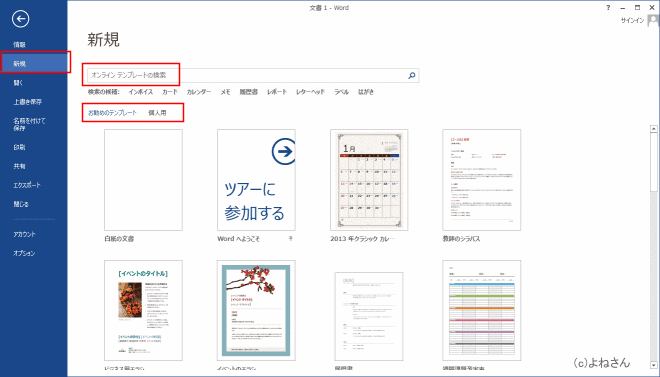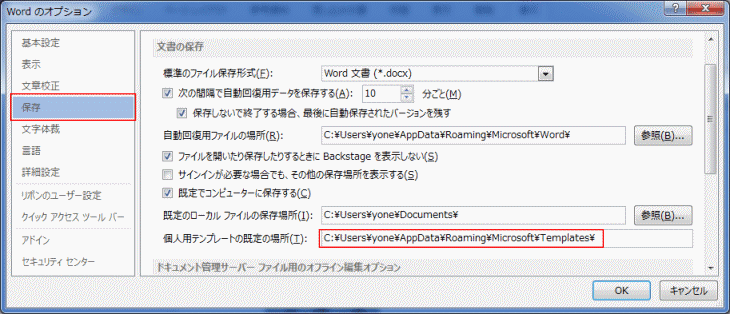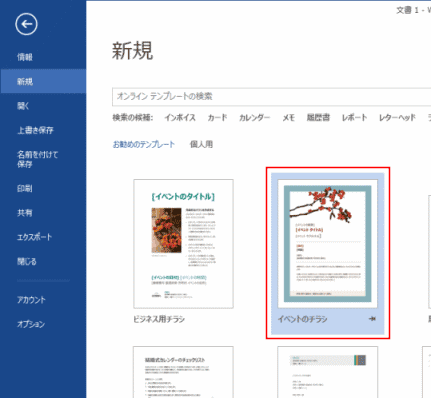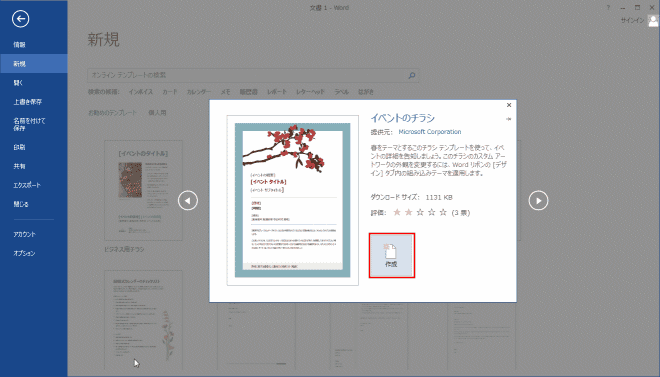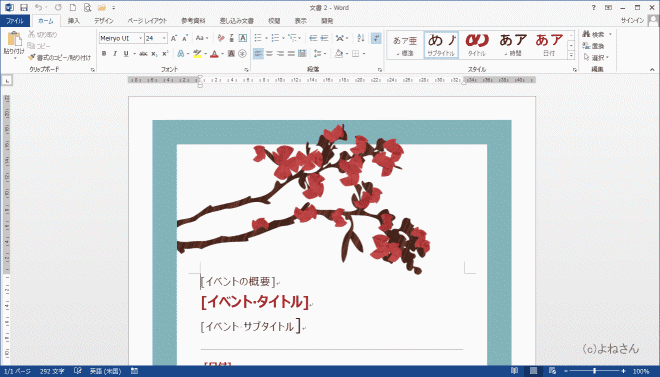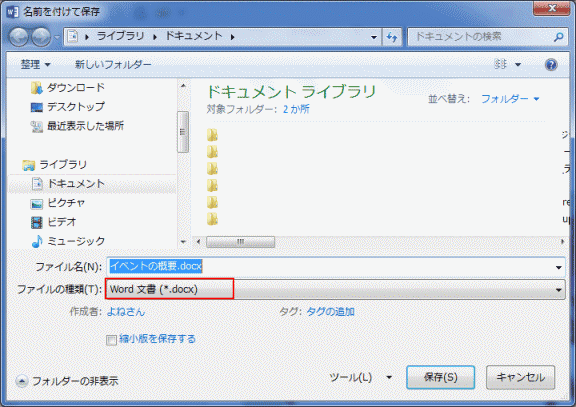-
よねさんのExcelとWordの使い方 »
-
ワード2013基本講座 »
-
テンプレート »
-
テンプレートを利用する
テンプレートを利用する Topへ
- テンプレートを利用して新規文書を作成することができます。
- ファイル タブをクリックしてBackstage を表示します。
- [新規]を選択します。
オンラインテンプレートの検索、おすすめテンプレート、個人用の3つから選択ができます。
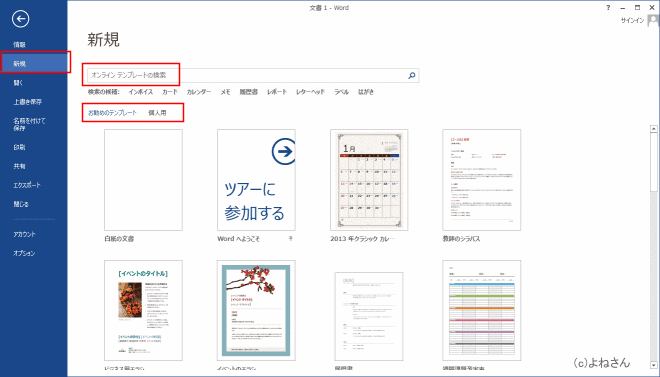
- 「個人用」が表示されない?
- ファイル タブをクリックしてBackstage を表示し、[オプション]を選択します。

- [保存]を選択し、「個人用テンプレートの既定の場所」で指定します。
- Windows7の例です 「C:\Users\ユーザー名\AppData\Roaming\Microsoft\Templates\」としました。
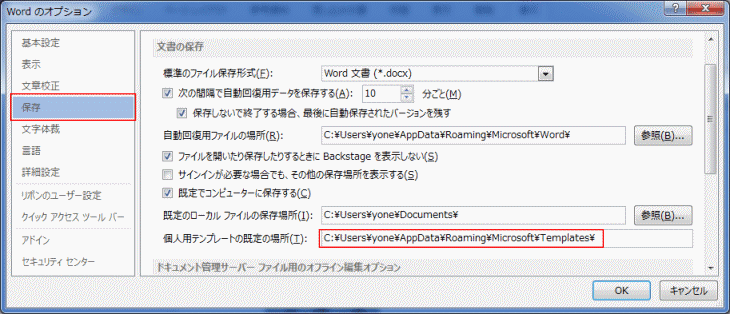
- これで、[個人用」が表示されます。
- 「お勧めのテンプレート」を使ってみる
- 「イベントのチラシ」を選択してみます。
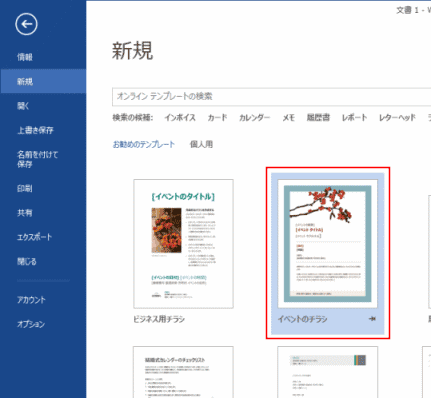
- 拡大表示されました。[作成]ボタンをクリックするとダウンロードが開始されます。
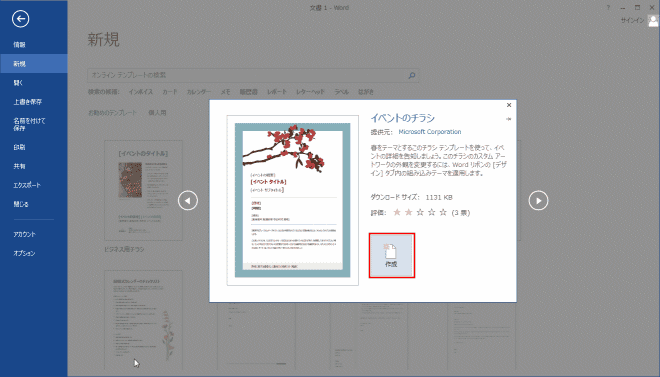
- Word2013でテンプレートが開かれました。
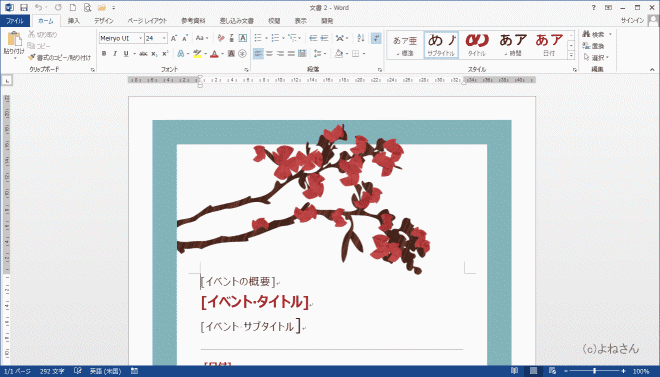
- テンプレートを修正して完成したら、名前を付けて保存します
ファイルの種類は「Word文書(*.docx)」となっています。Word2013の文書形式です。
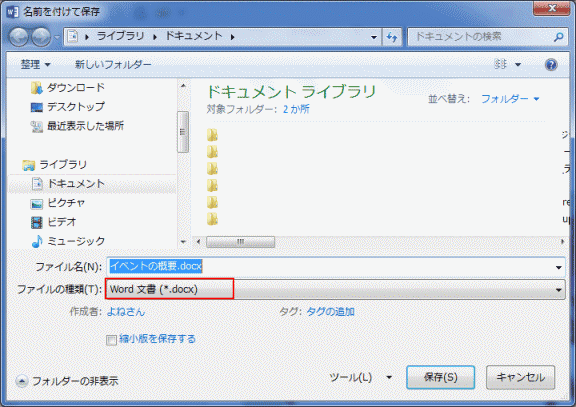
- 一度ダウンロードしたテンプレートを再度使用したい
- [ファイル]タブをクリックして、Backstageの[新規]新規を選択します。
- 「個人用」をクリックすると、ダウンロードしたテンプレートが表示されます。

よねさんのExcelとWordの使い方|ワード2013基本講座:目次 |テンプレート・その他|テンプレートを利用する